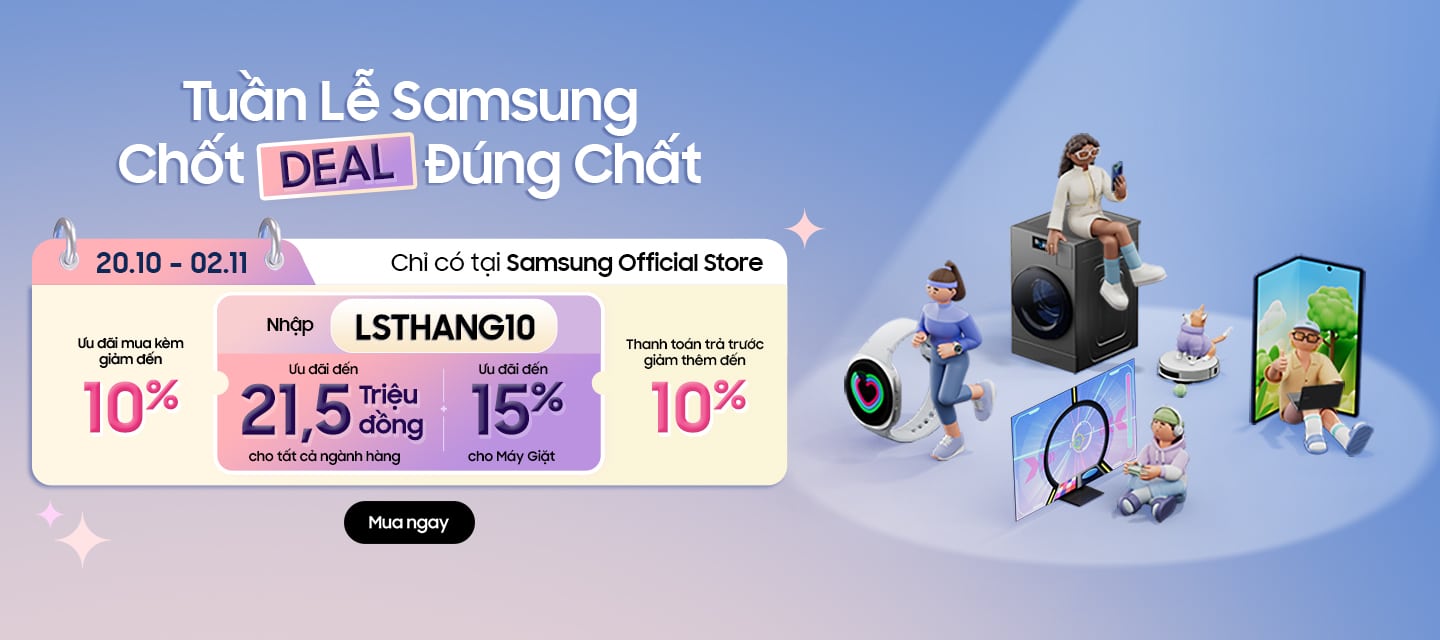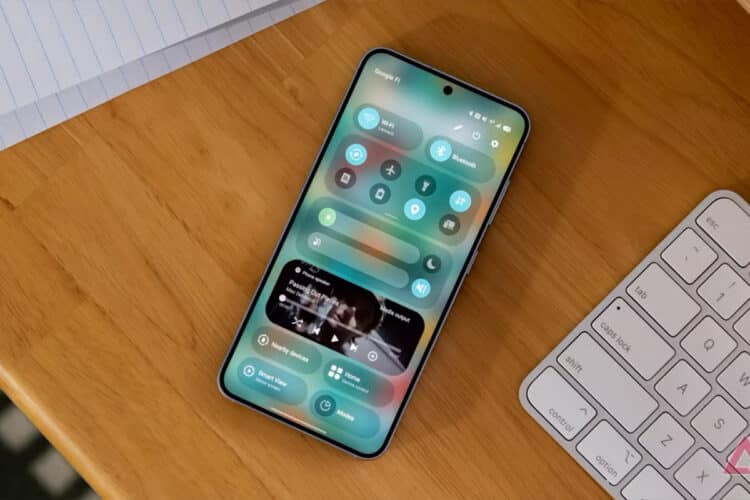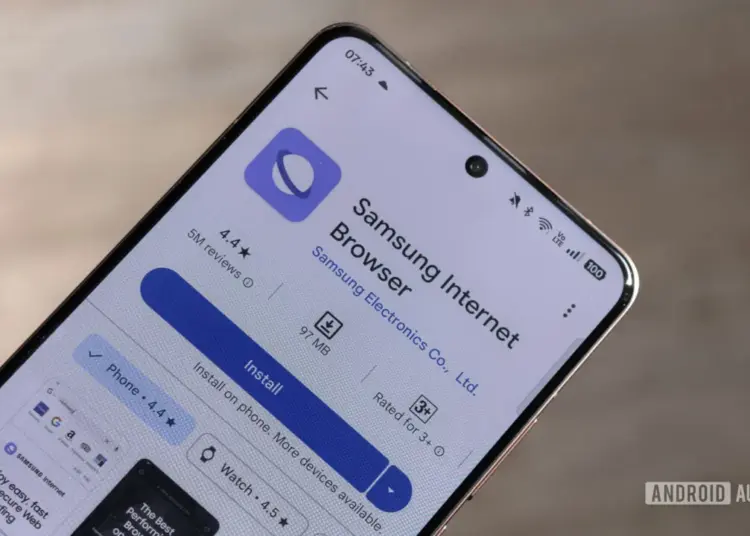Galaxy S25 là một chiếc smartphone nhỏ gọn, mạnh mẽ và có thiết kế hấp dẫn. Trong bài đánh giá của mình, tôi đã dành nhiều lời khen cho hiệu năng, chất lượng phần cứng, thiết kế và màn hình của thiết bị này. Tuy nhiên, phần mềm One UI 7 lại không hoàn toàn khiến tôi hài lòng.
Dù còn tùy thuộc vào sở thích cá nhân, nhưng với tôi, nhiều thay đổi của Samsung trên One UI 7 so với Android gốc có vẻ không thực sự cần thiết. Vì vậy, ngay sau khi thiết lập máy, tôi đã thực hiện một số tinh chỉnh để tối ưu trải nghiệm sử dụng. Dưới đây là 8 thay đổi đầu tiên tôi đã thực hiện.
1. Vô hiệu hóa bố cục cài đặt nhanh mới
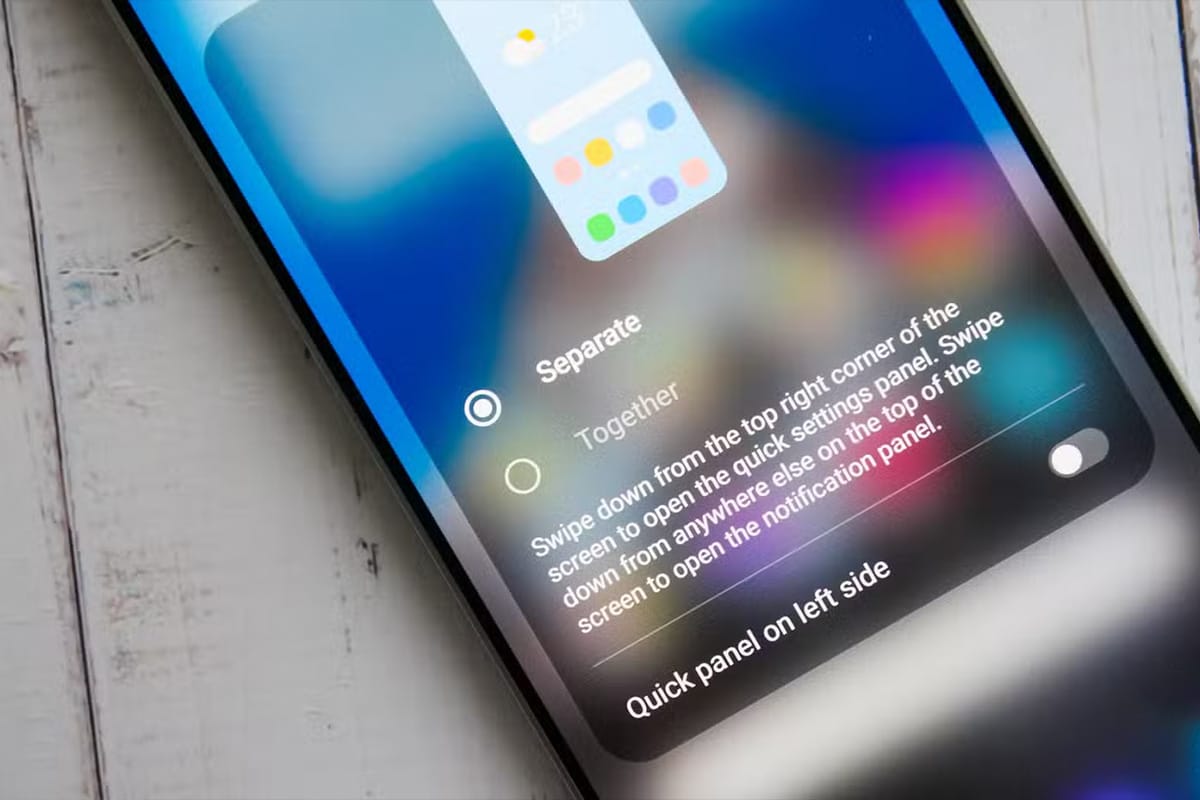
Trước One UI 7, Samsung sử dụng bố cục cài đặt nhanh tương tự các điện thoại Android khác: vuốt xuống để mở thanh thông báo, vuốt thêm lần nữa để mở bảng cài đặt nhanh mở rộng. Tuy nhiên, trên One UI 7, Samsung đã thay đổi hoàn toàn cách truy cập cài đặt nhanh – giờ đây, vuốt xuống từ góc phải mở bảng cài đặt nhanh, còn vuốt từ giữa màn hình mở thông báo, tương tự như iOS.
Tôi không thích thay đổi này nên đã đưa bố cục về kiểu cũ bằng cách vào Bảng cài đặt nhanh, nhấn vào biểu tượng bút chì, sau đó chọn Cài đặt bảng và bật tùy chọn Together.
2. Chuyển sang chế độ màu tự nhiên
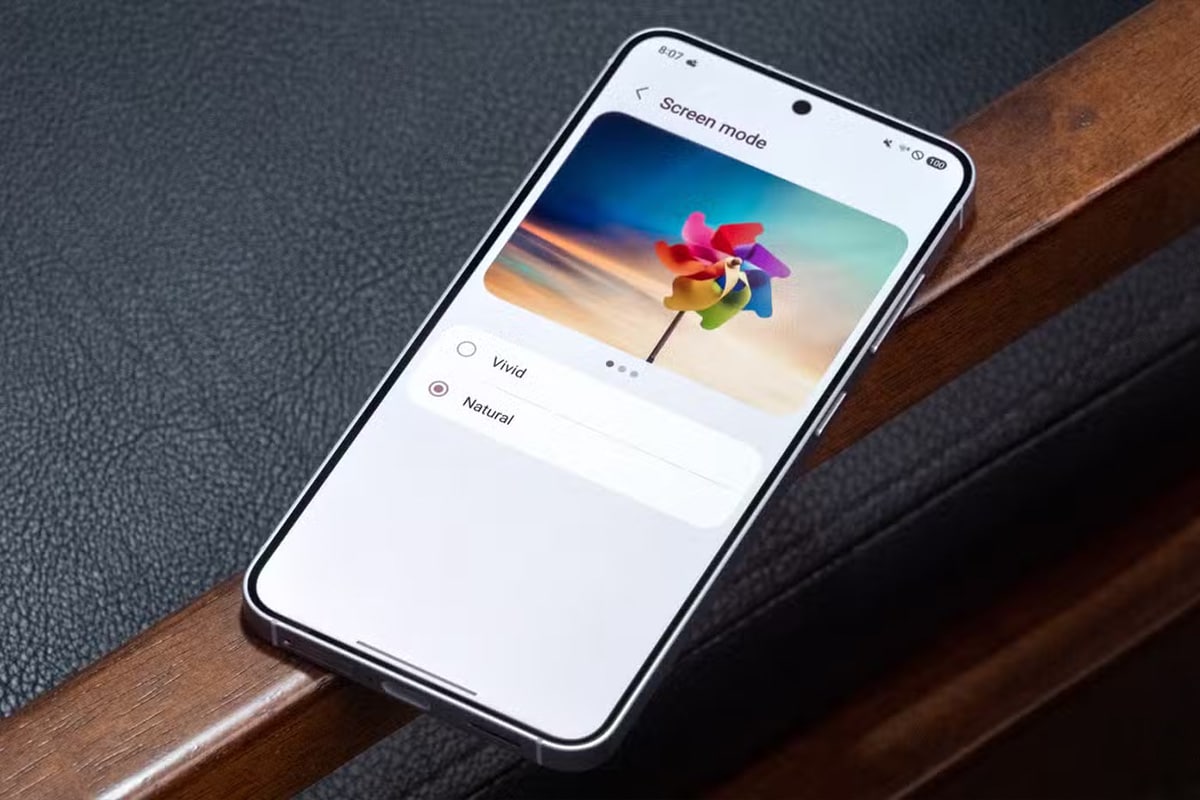
Samsung luôn trang bị những tấm nền hiển thị chất lượng cao, nhưng chế độ màu mặc định “Vivid” thường có xu hướng làm màu sắc quá rực rỡ so với thực tế. Tôi thích màu sắc trung thực hơn, nên đã chuyển sang chế độ Tự nhiên.
Để thay đổi, hãy vào Cài đặt > Màn hình > Chế độ màn hình, sau đó chọn Tự nhiên. Ban đầu, màu sắc có thể trông nhạt hơn, nhưng sau một thời gian sử dụng, tôi nhận thấy hình ảnh trông dịu mắt và chân thực hơn.
3. Điều chỉnh kích thước phông chữ và thu phóng màn hình
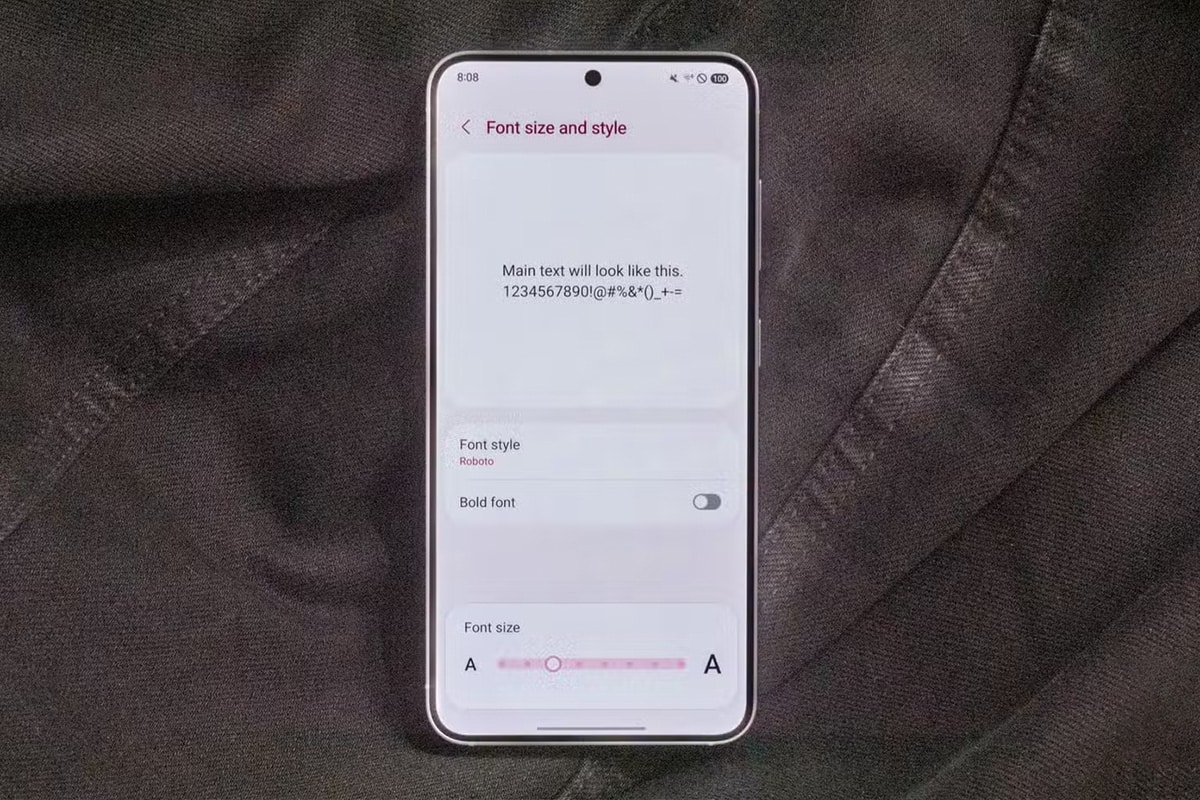
Mặc định, One UI 7 hiển thị văn bản và biểu tượng khá lớn, khiến không gian màn hình bị chiếm dụng nhiều hơn mức cần thiết. Điều này khiến tôi cảm thấy giao diện hơi chật chội, đặc biệt là trên màn hình 6,2 inch của Galaxy S25.
Để tối ưu không gian hiển thị, tôi đã giảm cả kích thước phông chữ và độ thu phóng màn hình xuống một bậc bằng cách vào Cài đặt > Hiển thị > Kích thước và kiểu phông chữ và Cài đặt > Hiển thị > Thu phóng màn hình, sau đó kéo thanh trượt sang trái một nấc.
4. Hiển thị đầy đủ thông báo trên màn hình khóa
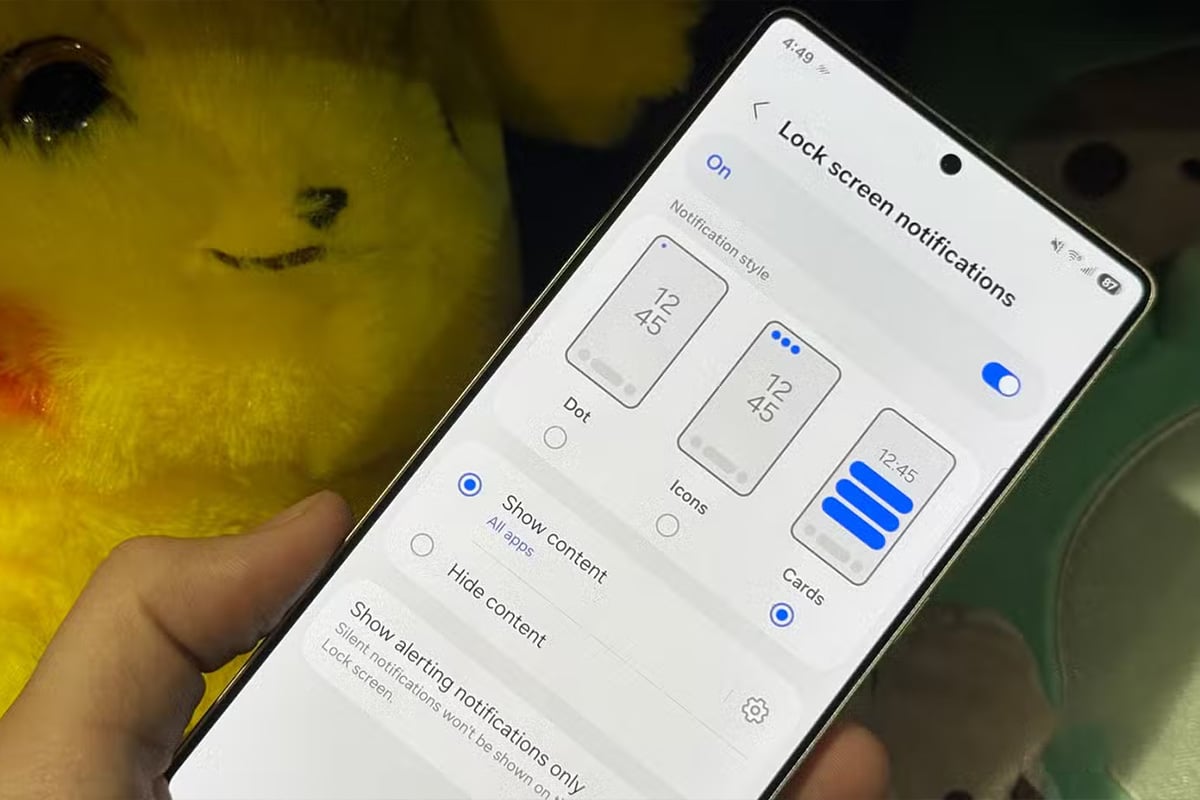
Mặc định, One UI 7 chỉ hiển thị các biểu tượng thông báo trên màn hình khóa, yêu cầu người dùng mở khóa điện thoại để xem nội dung đầy đủ. Tôi cảm thấy điều này khá bất tiện nên đã bật chế độ hiển thị thông báo chi tiết trên màn hình khóa.
Để làm điều này, hãy vào Cài đặt > Thông báo > Thông báo trên màn hình khóa, sau đó chọn Thẻ (Cards) để hiển thị thông tin chi tiết hơn.
5. Hiển thị nội dung tin nhắn trên màn hình khóa
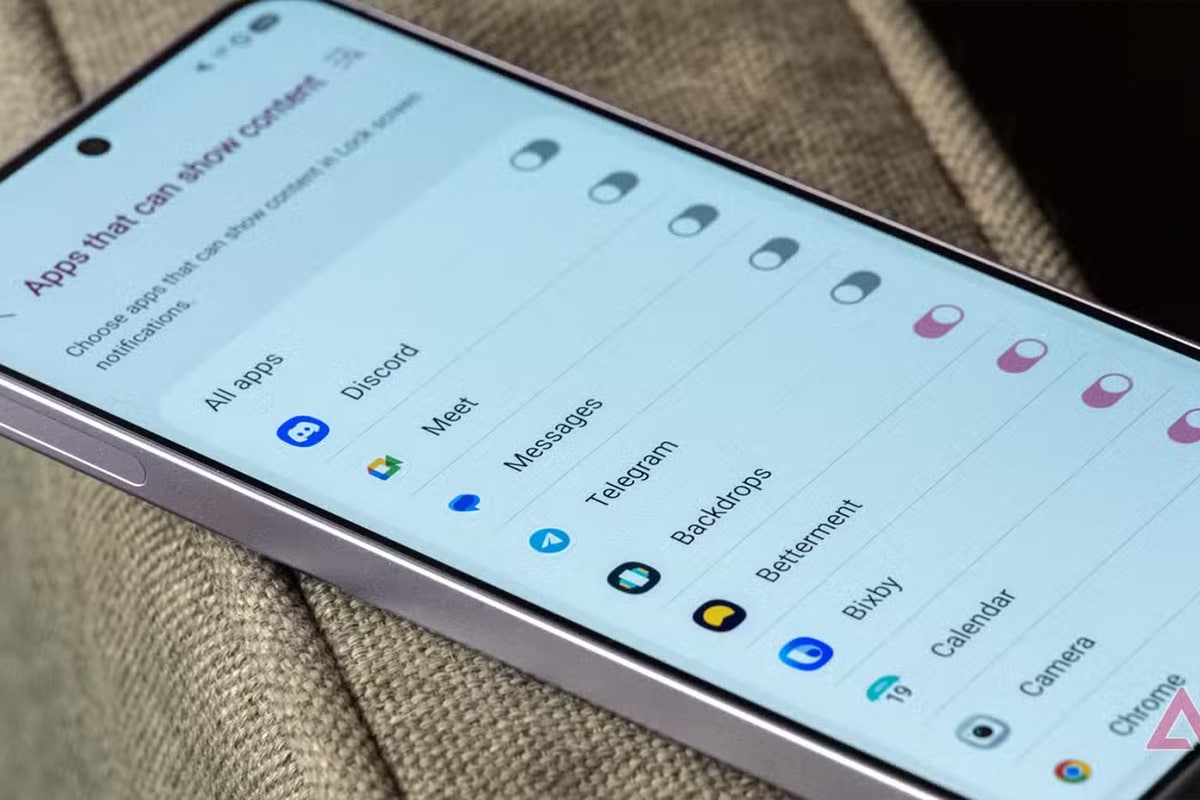
Ngay cả khi bật thông báo trên màn hình khóa, nội dung tin nhắn vẫn bị ẩn đi theo mặc định. Điều này giúp bảo vệ quyền riêng tư, nhưng đồng thời cũng gây bất tiện khi muốn kiểm tra tin nhắn nhanh.
Để hiển thị nội dung tin nhắn trên màn hình khóa, hãy vào Cài đặt > Thông báo > Thông báo trên màn hình khóa, nhấn vào biểu tượng bánh răng bên cạnh Hiển thị nội dung, sau đó bật tùy chọn hiển thị tin nhắn cho các ứng dụng tôi cần (ví dụ: Tin nhắn, Telegram, Discord).
6. Tắt bảng điều khiển cạnh (Edge Panel)
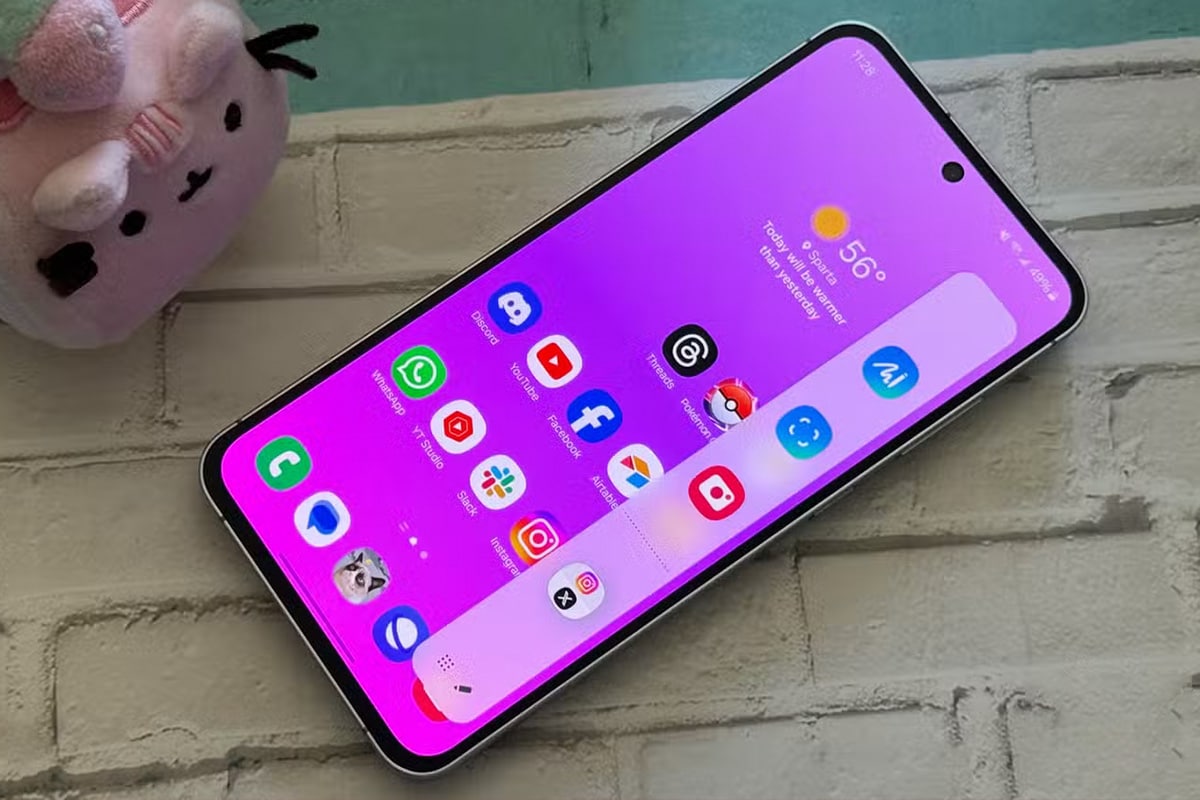
Bảng điều khiển cạnh là một tính năng hữu ích trên One UI, cho phép truy cập nhanh các ứng dụng và công cụ thường dùng. Tuy nhiên, với tôi, tính năng này không thực sự cần thiết và đôi khi còn gây phiền phức vì dễ vô tình kích hoạt khi vuốt cạnh màn hình.
Tôi đã tắt tính năng này bằng cách vào Cài đặt > Hiển thị, sau đó tắt Bảng điều khiển cạnh.
7. Bật hình nền trên màn hình Always On Display (AOD)

Samsung cung cấp tùy chọn hiển thị hình nền màn hình khóa trên màn hình Always On Display, giúp điện thoại trông sinh động hơn ngay cả khi không sử dụng. Tôi thích hiệu ứng này nên đã bật lên bằng cách vào Cài đặt > Màn hình khóa và AOD > Always On Display, sau đó bật tùy chọn Hiển thị hình nền màn hình khóa.
8. Tắt Now Brief
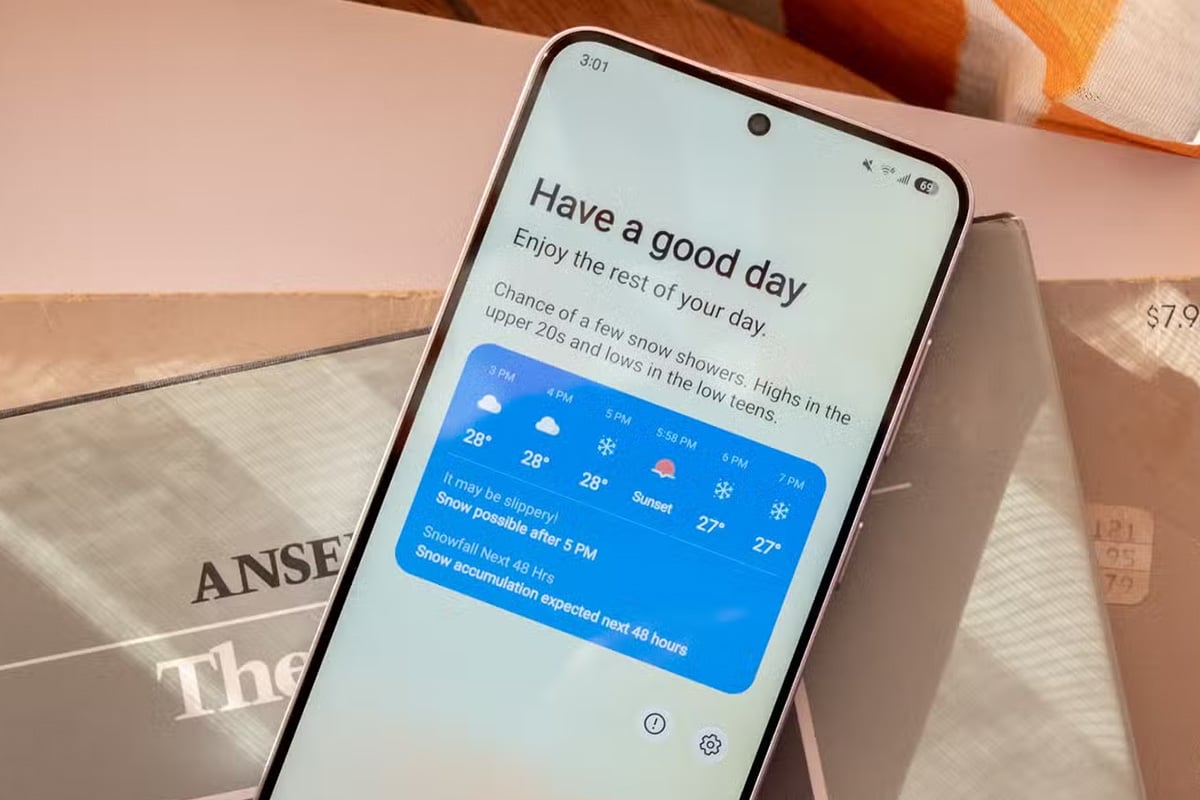
One UI 7 giới thiệu Now Brief, một tính năng hiển thị các thông tin như lịch trình và thời tiết vài lần trong ngày. Mặc dù hữu ích, nhưng với tôi, tính năng này hơi phiền nên tôi đã quyết định tắt nó bằng cách vào Cài đặt > Màn hình khóa và AOD > Now Bar, cuộn xuống và tắt Now Brief.
Dù One UI 7 không hoàn toàn phù hợp với sở thích của tôi ngay từ đầu, nhưng sau khi tinh chỉnh các cài đặt trên, tôi đã có trải nghiệm tốt hơn nhiều. Nếu bạn đang sử dụng Galaxy S25, hãy thử một vài thay đổi này để xem có phù hợp với nhu cầu của bạn không – và tất nhiên, bạn luôn có thể quay lại cài đặt mặc định nếu muốn!